엑셀에서 입력한 공백 포함 줄 바꿈 글자 수 세기
엑셀 데이터 입력 시 여러 글자를 입력하는데요. 필요에 따라 셀에 입력된 글자 수가 몇 글자인지
알아야 할 때가 있습니다. 함수를 통해서 간단하게 글자 수를 확인할 수 있는데요.
방법을 알아보겠습니다.
1. 글자 수 세기
기본 샘플을 준비했습니다. 한글, 영어, 숫자, 특수기호 등을 준비했습니다.

사용하는 함수는 LEN 함수입니다. 사용 방법은 함수 안에 글자를 입력하면 됩니다.
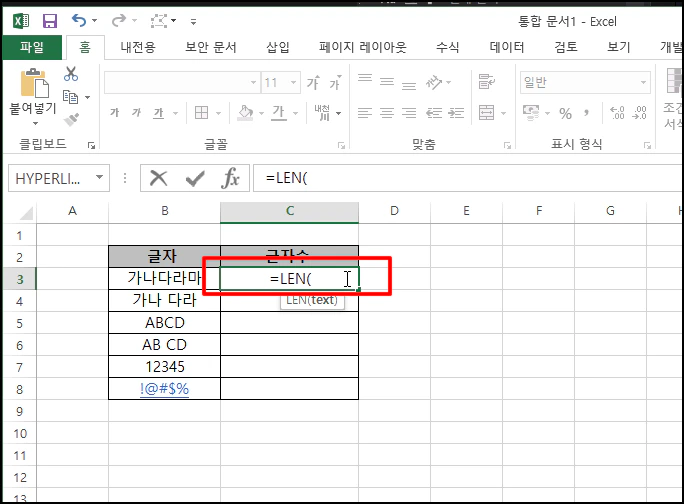
=LEN( 을 입력 후 글자가 입력된 셀을 선택합니다.
=LEN(B3)을 입력하면 B3 셀에 입력된 글자 수가 반환 됩니다.

공백이 포함되어 있으면 역시 글자수에 포함 됩니다.

영문도 한글과 동일한 글자수로 계산되며 특수기호도 동일합니다.

2. 공백 제외 글자 수만 세기
공백이 있는 경우 SUBTITUTE 함수를 사용하면 됩니다.
이 함수를 이용해서 공백을 제거한 뒤 글자 수를 세는 겁니다.
=LEN(SUBSTITUTE(B3," ","")) 을 입력하면 B3에 있는 공백을 제거 후 글자 수를 세는 겁니다.

다른 셀에 적용하면 공백은 제거하고 글자 수만 센 것을 확인할 수 있습니다.

3. 줄 바꿈 제외 글자 수만 세기
줄 바꿈을 하면 줄 바꿈도 글자 수에 포함됩니다.
글자는 9개인데 줄 바꿈이 2개 포함돼서 11개가 반환됩니다.

방법은 SUBSTITUTE 함수를 한 번 더 사용해서 줄 바꿈을 제외하는 겁니다.
줄 바꿈이 되면 CHAR(10)이란 코드가 입력됩니다. 공백과 동일하게 제거하면 됩니다.
=LEN(SUBSTITUTE(SUBSTITUTE(B9," ",""),CHAR(10),""))
이렇게 하면 공백과 줄 바꿈이 제거되어 글자 수만 나오게 됩니다.

엑셀에서 입력한 공백 포함 줄 바꿈 글자 수 세기를 알아보았습니다.